Warning: Trying to access array offset on false in /home/versushorse/versushorse.com/public_html/wp-content/plugins/pryc-wp-add-custom-content-to-bottom-of-post/pryc-wp-add-custom-content-to-bottom-of-post.php on line 54
Warning: Trying to access array offset on false in /home/versushorse/versushorse.com/public_html/wp-content/plugins/pryc-wp-add-custom-content-to-bottom-of-post/pryc-wp-add-custom-content-to-bottom-of-post.php on line 59
Warning: Trying to access array offset on false in /home/versushorse/versushorse.com/public_html/wp-content/plugins/pryc-wp-add-custom-content-to-bottom-of-post/pryc-wp-add-custom-content-to-bottom-of-post.php on line 60
こんにちは、ハルです。
ついにApple Watchを購入してしまいました!
今までApple Watchを購入したことはないので全てが初めての体験です。
今回は私と同じく初めてApple Watchを購入検討している人に参考になればいいなと思って書きました。
伝えたいことがたくさんあってめちゃくちゃ長文なんですが、よければ最後までお付き合いくださいね!
購入モデル
私が購入したのは、シルバーアルミニウム44mm/スポーツループ(プラム)です。
当初、発売初日にシルバーアルミニウム40mm/ソロループ(ピンクシトラス)を注文したのですが、そもそも発売日に注文という時点で出遅れていたので配送が10月上旬〜中旬でした。
4連休最終日にApple Storeアプリで本体とバンドの組み合わせを色々みていたら当日店頭ピックアップできるものがあったので、注文済みの方をキャンセルして上記モデルを購入しました。
バンドは付け替えできるし、まぁいっか!の精神です。
44mmって大きくない?と思われる方もいると思うんですが、私はApple Watch自体初めてなので40mmをつけた場合どんな感じなのかを知りません。
ソロループ購入時にメジャーで自分の手首を計測したら17cmありました。
女性にしてはおそらく太い・・・そのためか、44mmをつけていても特に違和感はありません。
そもそもApple Watchに詳しいのはApple Watchの所有者か欲しい人くらいで、その他大体数の人は、Apple Watchだ!くらいにしか認識していないはずです。(以前の私がそうでした)
なので、サイズも素材も自分の欲しいモデルを購入するのが一番いいと思います。
個人的には44mmの方が画面が大きくて見やすいと思うので、次買い換えるときも44mmにすると思います。
以下、開封の儀の様子 真っ白の箱。
真っ白の箱。
 箱の裏はこんな感じ。
箱の裏はこんな感じ。
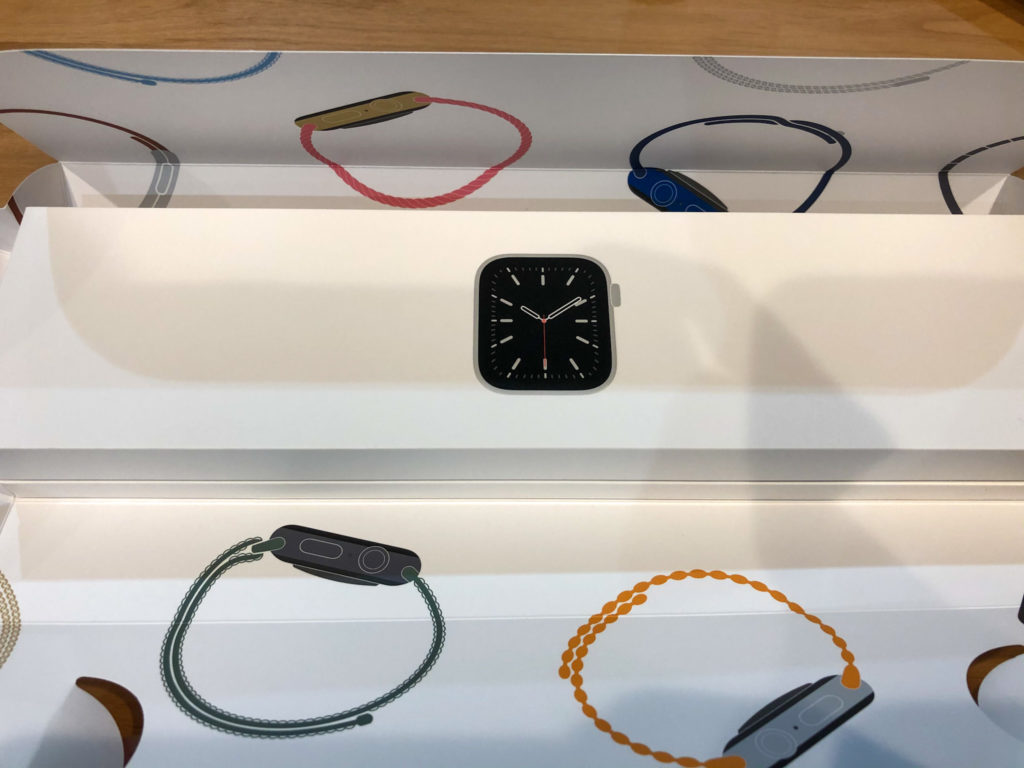 箱を開けるとカラフルなプリントが!あと少しで本体のお目見えです。ワクワクしますね!
箱を開けるとカラフルなプリントが!あと少しで本体のお目見えです。ワクワクしますね!
 箱を開けると、本体とバンドの箱が入っています。
箱を開けると、本体とバンドの箱が入っています。
 プラム色のバンドはこんな感じ。控えめな色ながらも上品です。
プラム色のバンドはこんな感じ。控えめな色ながらも上品です。
購入理由
Apple Watchは時間を確認するだけのガジェットではありません!
私の主な購入理由は以下2つです。
- 勢い
- Suicaを使える
今までApple Watchを欲しいと思ったことはなかったんです。
今使っているスマホがiPhone Xなので、先日の発表会で新型iPhoneが発表されるかな?とリアルタイムで見ていたんですが、
最初に登場したティムクックが、今日はApple WatchとiPadを紹介するよ。
って言った瞬間ガッカリしました。その後も惰性で見続けていたんですが、
え!Apple Watch、ええやん!?という気持ちが湧いてきて、
発売日まで心の中をApple Watchが占めるようになり、買っちゃえ!と購入したというわけです。
これが”勢い”の方の理由です。
もう一つのSuicaについて。
このコロナ禍でテレワークになった方も多いと思います。
しかし私は一度もテレワークを体験することなく未だに毎日満員電車を乗り継いで都内へ通勤しているのです。
女性の服って男性の服に比べてポケットが少ないもしくはないことが多いです。
夏服なんかは特にそうですね。
今私はiPhoneでSuicaを管理しているので、改札を通るたびにポケットやバッグからiPhoneを取り出す必要があります。
歩いている時は手に持たずにしまっていることが多いので、改札が近づくたびにiPhoneを取り出すというのがなかなか手間なんです。
過去にはパスケースをバッグに取り付けていたこともありましたが、
休日お出かけをする時にパスケースを通勤バッグから取り外すと、休み明けに持っていくのを忘れるということが度々発生していました。
その後iPhoneケースにSuicaカードを忍ばせるようになり、iPhoneがSuica対応してからはiPhoneで管理するようになりました。
パスケースからiPhone管理になったことにより、持って行くのを忘れること自体は無くなりましたが、改札で用意するという手間はずっと残ったままだったのです。
それを解消してくれたのがこのApple Watchでした!むしろなんで今まで私はApple Watchを使っていなかったんだ?というくらい通勤が快適になりました。
私の場合職場まで乗り換え1回なので、片道だけで4回も改札を通過することになります。
往復でなんと合計8回も!!
今まで自分が毎日どれくらい改札にSuicaをタッチしているかなんて考えたこともありませんでしたが、数えてみると案外タッチしているものですね。
さらに出社時にコンビニにも寄って支払いをSuicaで行っているため、ここでもApple Watchが活躍します。
1日のうちで10回近くもiPhoneを取り出してSuicaタッチしていたのが、手首をかざすだけで良くなったのは自分の生活品質がすごく向上しました。
他人からすれば、それっぽっち?って感じかもしれないんですが、いちいちポケットやバッグの中からiPhoneを取り出すというのは自分の中で小さなストレスだったようです。
上記の理由を読んで、これを読んで少しでも気になった方は今すぐ買って!
苦痛な通勤を少しでも快適にし、自分を労ってください!!!
購入方法
少しでも欲しいって思ってきました?
発売間もないApple製品は入手困難になりがちですが、コツを掴むと当日に購入することも可能です。
Apple Storeの実店舗まで行くことが条件になりますが。
今回私は発売日当日にソロループのモデルを注文しましたが、その時点で到着は10月上旬〜中旬でした。
欲しいとなったらすぐにでも欲しくなってしまう私は、Apple Storeアプリで本体とバンドのいろんな組み合わせを作ってみてそれぞれ店頭在庫があるかチェックしていたんですけど、
やはり新機種ということもあり、一緒に発売された新作バンドとのセットは店頭在庫無しばかり。
でも、スポーツループとかにしてやると案外在庫があったりします。
私がみた時は、スポーツループならブルーアルミニウムモデルも店頭在庫ありでした。
というわけで、少しでも早く欲しいという方は条件を少し変えて検索してみると店頭在庫があって即日購入できるかもしれません。
特にバンドに関しては後から好きなものを買って付け替え可能なので、本体の購入時にはそこまで拘らなくてもいいのかな?と思いました。
スポーツバンドって何?状態で購入しましたが、これはこれで蒸れないし、マジックテープなのでサイズ調整も簡単だし、案外いいかも?と思っています。
ソロループはバックルがないのでサイズ選びに失敗する人が多いようですが、スポーツループはその心配もありません。
特にseries6の血中酸素ウェルネスを使う際は、バンドが緩かったりきつすぎたりすると測定がうまくいかないので、スポーツループと相性がいいなと感じました。
あと、私がいろんな組み合わせで在庫チェックした感じだと、40mmより44mmの方が在庫があるように感じました。
世の中男性も女性も華奢な方が多いので40mmの方が売れるんでしょうか?
44mmでもかまわん!って方はバンドの組み合わせを変えて要チェックです!!
どっちの腕につける?
右利きの人ならばほとんどの人が左腕に装着すると思います。
しかしそれだと、私がメインで使用したいsuicaで改札を通過する際かなりアクロバティックな動きをしないといけないのです。(改札で時々見かけますが大変そう)
となると、電車に乗るときだけ右腕につけてそれ以外は左腕なんて設定をいちいち変更するのもめんどくさいので右腕のみで過ごすことになるわけです。
右利きの私がApple Watchを右腕につけて生活するとどうなるのか?何か不都合はあるのか?
購入してから右腕につけて生活してみました。
結論から言うと1点を除いて不便なことはない!!
問題となるその1点ですが、トイレの時です。
女性は洋式だろうが和式だろうが大だろうが小だろうが、用を足したら絶対ペーパーで拭くと思います。
私は右利きなので今まで右手で拭いていたのです。
でもApple Watchを右手に付けているとなんか右手拭きたくない・・・。なんですかね、なんか不潔な空間に突っ込む感じがして気になってしまいました。
なので私は左手で拭くように自分の生活習慣をねじ曲げたところです。
改札でのスムーズな通過をできる代わりにトイレで不便な思いをするか、
改札でアクロバティックな動きを毎回する代わりにトイレを今まで通り快適に過ごすか・・・
右腕につけた時の問題点はそれくらいでした。
それ以外は今のところ特に気にならないですよ。
購入してから初めて知ったApple Watchあれこれ
勢いで購入したので、Apple Watchにあまり詳しくない状態でお家に迎えました。
初めてApple Watchを購入する人が、えっ?って思うようなことを書き連ねたいと思います。
充電方法
これが一番びっくりしました。
てっきりどこかにライトニングケーブルを挿すところがあるか、ワイヤレス給電Qiみたいな感じかと思っていたので、磁気充電ケーブルなるものにびっくり。
本体裏はセンサ部分がぽこっと出っ張っているんですが、そこにフィットする形の充電ケーブルを使います。
他のApple製品にはない形状の充電ケーブルです。
そのため、家で余っているライトニングケーブルで充電することができません。
Apple Watchを自宅以外でも充電したいという方は、最初に同梱されているケーブルを持ち歩くか追加購入する必要があります。
私は今のところ、お風呂に入る時に充電するくらいなので一本あれば事足りますが、泊まりの旅行などでケーブルを持っていくのを忘れると、コンビニで調達もできないので地獄を見ることになるかもしれません。
また、ケーブルだけで充電していると、何かの拍子にぶつかった時などに簡単に充電器が外れて(磁石部分がセンサのところからずれる)しまい、
いざ使う時に充電できてない!ということがあります。私も既に1回ありました。
こんな悲しい事件を二度と起こすまい・・・!と、とりあえずAmazonで買ってみたスタンドが何やらいい感じだったので後ほどご紹介したいと思います。
想像より軽いし着けてて気にならない
電子機器なので結構ずっしりくるのかな?と?と思っていましたが、軽くてびっくりしました。
アルミニウムモデルだからかもしれませんが、装着していて腕が重いとか邪魔だとか思ったことはありません。
長いこと腕時計をしない生活をしていましたが、やはり腕をチラッと見るだけで時間を確認できるというのは便利ですね!
また、しばらくは違和感あるかな?と思っていたのですが、そんなことは全くなく自分でもびっくりするくらいつけた瞬間から体の一部になりました。
充電時以外は着けっぱなしになる
普通のアナログ時計だと、外出時に腕につけて帰宅したら外すという方が多いと思います。
でもApple Watchは時間を知らせるだけではなくてライフログも取ってくれているのです。
なので常に着けっぱなしがベスト!とはいえ、アナログ時計のように太陽光で充電はできません。
そのため、私の場合はお風呂の時間を充電タイムに充てています。
バッテリー0から100%まで1.5時間だそうですので、大体毎日1時間くらい充電すれば使っていけそう。
ちなみに寝ている時も睡眠ログを取っているので、睡眠中には充電できません。
睡眠中の心拍数とか、血中酸素ウェルネスも測ってくれるので後でログを見るのが楽しいです。
睡眠時無呼吸症候群だと血中酸素濃度が低下するんでしょうか?
センサーの部分が凹む
ほぼつけっぱなし生活をしているので、充電時に腕から外すと本体裏の出っ張ったセンサー跡が腕に残ります。
1時間くらいお風呂入ったりしながら外し、いざつけるぞ!って時に腕を見ると、まだ跡が残っています。
私の腕はApple Watchの形に凹んでしまったのだろうか・・・?
もちろんアザになったり、痛みがあったり等はありません。
文字盤を何個もセットできる
Apple Watchは文字盤の種類が豊富で、好きな文字盤を自分好みにさらにカスタムすることができます。
機能特化の文字盤や、デザイン性の高い文字盤など、迷ってしまう人も多いでしょう。
TPOや気分で文字盤を変えたいことだってあるはずです。
Apple Watchなら、自分の好きな文字盤をいくつも登録できるので、画面をスライドさせるだけで登録してある文字盤を切り替えることができます。
[ad]1ヶ月くらい使ってみた感想
一言で言うならば”買ってよかった!”です。
と言うか、もっと前から買っておけばよかった〜とも思いました。
理由は最初の方で述べたとおり、Suicaが腕で使えると言うのが大きいです。
44mmだと安いバンドを選択しても消費税が10%もあるので5万円近くなります。
普段腕時計をする習慣がなかった私に取っては、腕時計(しかも数年で買い替え)に5万って高くない!?
と思って、今までは調べることすらしていませんでした。
今回はたまたま、新型iPhoneの発表を期待してAppleの発表会をリアルタイムで見ていたら想定外の新型Apple Watchが発表されたため興味を持ちました。
この”たまたま”がなかったら私は今も、Apple Watch?ふぅ〜ん? くらいにしか思っていなかったかも。
でもこの”たまたま”があってよかった!こんなに生活が便利になるなんて!
個人的にハッピーだったこと
- クロノグラフが使える!
個人的にクロノグラフの文字盤がかっこいいので昔から好きなんですが、女性用の腕時計って華奢なのばかりでクロノグラフなんてないんですよね。
やけにキラキラしているのは多いけど、クロノグラフはない・・・でもあったとしても結構サイズが大きくなってしまうだろうし。
でもApple Watchなら本体のサイズはそのままに文字盤を自分好みにカスタマイズできるので、憧れだったクロノグラフを使うことだってできちゃうわけです!!
早速クロノグラフを選んで、四隅には自分の好きなアプリを設定して使っています。
- やっぱりSuicaが使いやすい!
Apple Watchさえ忘れずに持っていけば、腕をかざすだけで改札だってコンビニ支払いだってささっとできちゃうんです。
今までは少し手前からiPhoneを取り出して準備したりしてましたが、そういった手間がなくなりました。また、今ってレジ袋が有料になっちゃったので商品を剥き出しのまま店から出ることが多いんですが、コンビニみたいに荷物をまとめるスペースがない場所だと、片手にiPhone、片手に商品、んでもって小脇に畳んだ日傘 みたいにキャパオーバーになることもしばしば。。。
でも片手に持っていたiPhoneがなくなるだけで余裕ができるのでめちゃ便利〜
- 常時点灯なので普通の腕時計同様目線をやるだけで時間確認できる
ここ何年も腕時計をしない生活をしていました。持って入るんですけどね・・・。
腕時計って結局できることは時間の確認だけ(他の機能付きもありますが)なので、スマホで良いじゃ〜んってなり、帰宅すると外すので家を出るときにつけ忘れて・・・という感じでつけなくなってしまいました。
高機能なやつではなかったので、しばらく使わないと電池(ソーラー)が切れて止まっているので、日に当てて竜頭をくるくるしながら時刻とカレンダーを合わせる・・・何ていうのもやっていました。
つけ忘れることが増えて完全につけない生活スタイルになったらスマホで時間を確認するようになりました。
Apple Watchを購入したので数年ぶりに腕時計をつけていますが、やはり腕をチラ見するだけで時間を確認できるのは便利ですね〜
- 常に私の体調を見張ってくれている
Apple Watchを装着している間は常に何かを計測してくれています。
脈は常に。血中酸素濃度も1時間に1回くらい計測しています(血中酸素濃度については計測できる状態のみ計測しているっぽい)。
周囲の音がうるさすぎないかとか、今日は何時間寝たとか、歩数はどれくらいだったとか、寝ている間は心拍数がこれだけ変動ありましたとかとかとか・・・
ここに書き出すのは大変なくらい、なんだかすごくたくさんログを取ってくれています。
これがすぐに何かの役に立つのか?と言われると特に役に立つとは思えませんが、
こうやって日常的にログを取得していれば、異常があった時にわかりやすいのです。
そう考えると、日々私が意識していなくても勝手にログを取ってくれているなんて助かるなぁと。
今後は血圧なんかも測れるようになるといいなって思っています。
- 運動しようって気持ちを起こしてくれる
フィットネスというアプリを入れておくと、1日の目標を立てることができます。
目標は、
・ムーブ
・フィットネス
・スタンド
の3つに分かれていて、
それぞれ、消費カロリー、フィットネス時間、立ち上がって動いた回数 を記録しています。
目標値は自分で設定することができ、リング状のグラフで進捗を確認することができるため、ぱっと見で目標まであとどれくらいというのがわかりやすくなっています。
リングが一周したらその日の目標は達成です。やったね!
こうやって結果がわかりやすく見えるようになると、あとちょっと運動しようという気持ちを起こしてくれます。
また、私はデスクワークなのですが、1時間に1回くらい、そろそろ立ち上がったら?って通知をしてくれます。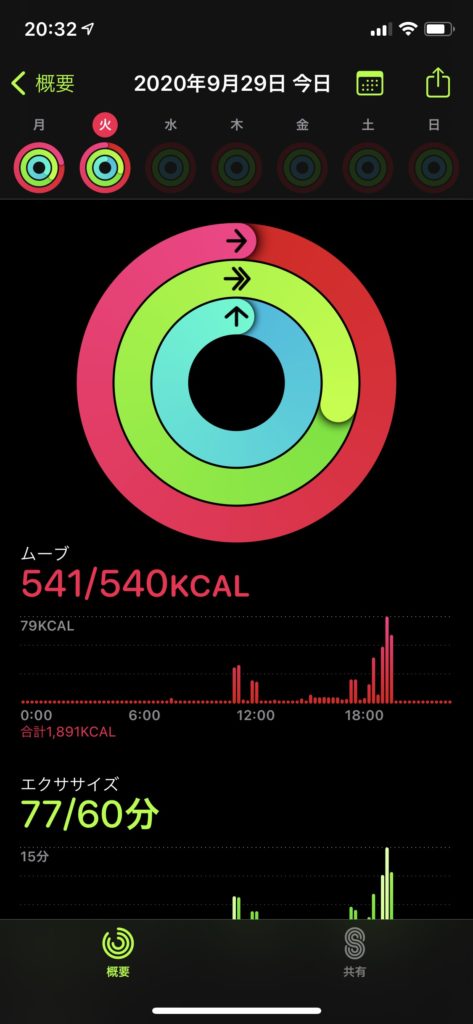
個人的に残念だったこと
・心電図機能が日本ではロックされていて使えない
これは非常に残念です。ハード的には使えるのにソフト的にロックがかかって使えないとは・・・。日本では使えないからといって安くなるわけでもないですし。
準備は進めているようなので、近いうちに使えるようになったらいいなと祈るくらいしか私にはできません。
ちなみに、SEにはハード的に対応していないため、SEの場合には特に残念ポイントってわけでもないですね。
とはいえ、個人的な残念ポイントはこれくらいでしょうか。
もちろん人によって残念ポイントは変わると思います。
バッテリー持ちについて
Apple Watchは常にいろんな通信をしている電子機器なのでマメに充電が必要です。
マメにとはいっても、一日一回で十分です。
今の私の使い方は以下の通り
Apple Watchを装着したまま就寝(残量100%)
起床したら支度中に充電(起床時85〜90%くらい)
家を出発!(100%)
19:30ごろ帰宅(50〜60%)
そのまま運動したり夕食作ったり家事したり(40%くらい)
お風呂時に充電(100%まで)
就寝(100%)
起床時に充電しなくても1日持つんですが、なんとなく残量多い方が心に余裕も生まれるので充電しています。
この間は帰りが0時くらいになりましたが、特に電池切れになることもなく普通に帰ってこれました。
ただし、充電せずに2日はきついので毎日充電は必須です。
これに関してはiPhoneも毎日充電しているので特に不満はありません。
もちろん、人によっては毎日充電なんてめんどくさいと感じるとは思います。
公式では最大18時間とあるようですが、通信の頻度や使う頻度によってもちろん変わってきます。
iPhoneで受け取ればいい不要な通知はオフにして、Siriもオフ、手洗い検知なんかも今回加わりましたが、あれもマイクを使って監視しているようなのでオフ!
といった具合に不要な機能はオフにすれば、1日くらい余裕で持ちます。
また、睡眠中は睡眠モードにするとディスプレイが消えるので睡眠中の電池消費も少なくなります。
普段だいたい40%くらいから充電を始めます。
このApple Watch、残量0から100%まで1.5時間で充電できるので、40%からだともっと早く完了します。
なので、お風呂にゆっくり浸かり、お風呂あがりのスキンケアだのしていれば充電完了です。
充電完了するとiPhoneに通知が来るので、忘れてたって事態も起こりにくいです。
しかしこれは買ってすぐの今であって、2年くらい使った時のバッテリー持ちはどうなっているのやら。
[ad]iOS 14でバッテリー残量が確認しやすくなった!
余談ですが、iPhone Xを使用していると画面上部にノッチがあるため、右上のバッテリーアイコンにパーセント表示されません。
ところがどっこいiOS 14にすると(Apple Watchシリーズ6とペアリングするにはiOS 14にする必要がある)、ホーム画面上にウィジェットを追加できるようになります。
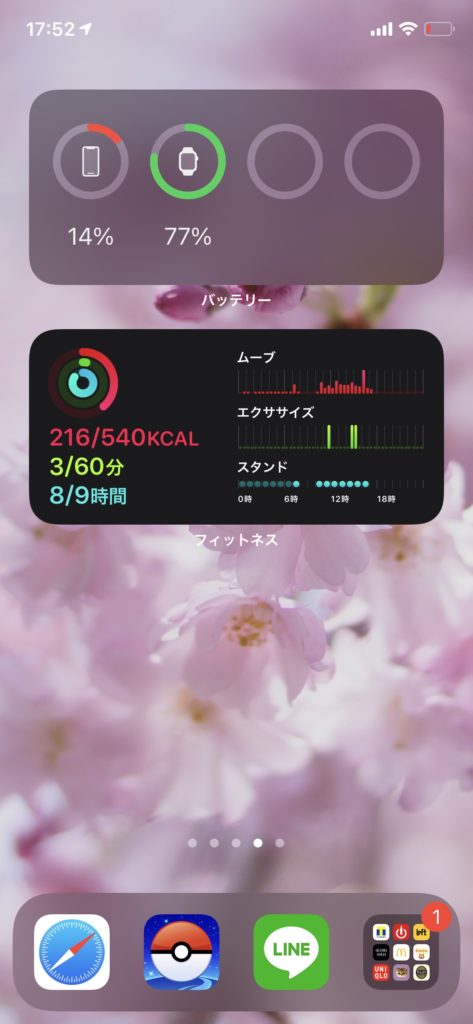
バッテリーのウィジェットを追加すればこんな感じで表示できるのですが、iPhone自身だけでなくペアリングしているApple WatchやAirPodsの電池残量もぱっと見で分かりやすくなります。
肝心のどうやって追加するかですが、
- ホーム画面の開いているスペースどこでもいいので長押しして、アイコンたちをプルプルさせる
- 左上に「+」ボタンが出てくるのでタップ
- ウィジェットの一覧が出てくるので「バッテリー」を選択
- デザインを選んで、画面下部の「ウィジェットを追加」
デザインは3種類ありますが、お勧めは中サイズです。
小サイズだと領域は小さくなるんですが、パーセント表示されません。サークルで残量を表示します。
中サイズだとサークルで残量表示するのと同時にパーセント表示もしてくれます。
大サイズだとパーセント表示してくれるんですが、如何せん場所を取る!
同時接続のアクセサリが多く、いっぺんに確認したい方は大サイズがいいと思いますが、
AirPodsとApple Watchくらいだったら中サイズくらいがホーム画面を圧迫しないしいいかと思います。
画面保護シール
私は基本電子機器類に保護シールを貼りません。
iPhone、iPad、MacBook Pro、AirPods、Switch・・・今所有しているこれらのものには保護フィルムを貼っておらず、以前はフィルムを貼らずに3DSやPSPを使っている私を見た先輩が、ひえ〜〜〜怖すぎる!!と悲鳴をあげていました。
そんなフィルムを貼らない勢の私でも流石にApple Watchは貼らないと怖い・・・
アルミニウムモデルはサファイアガラスではないため強度がさほど高くありませんし、利き手につけている腕時計なんて絶対どこかにぶつけるに決まっているからです。
実際に調べてみると、擦り傷が簡単についてしまったと報告している人もいるのでやはり心配。
ということでとりあえずフィルムを買ってみました!
普段保護フィルムなんて買わないのでどんなのが良いかわからなかったんですが、
Apple Watchを受け取りに行った帰りにビックカメラで見てみたら一部売り切れもありましたが44mm対応の保護フィルムが3種類しかありませんでした。
ビックカメラってビックカメラアプリを使って商品タグやバーコードを読み取るとレビューとか見ることができるので早速その機能を利用してレビューを比較してみたところ、
そもそも3つのうち2つであったガラスフィルムはレビューが悪く、残る1つのペラペラフィルムはさほどレビューが悪くなかったので、選ぶも何も消去法になってしまいましたがエレコムのペラペラのフィルムを購入しました。

私が購入したのはビックカメラコラボモデルですが、通常モデルだとこちらです。
説明書きを見比べてみましたが、性能に違いはなさそうです。
家に帰って無事開封の儀を済ませたあと早速フィルムを貼ってみました。
普通は埃の少ないお風呂場で貼るようなのですが、私はめんどくさいのでそのままダイニングテーブルで強行!
その結果、埃は入らなかったものの(多分)、気泡がめっちゃ入ってしまいました。
なにこれめっちゃ難しい・・・こんな難易度高いことを普通の人は何か買うたびにやっているんですか?器用すぎる。
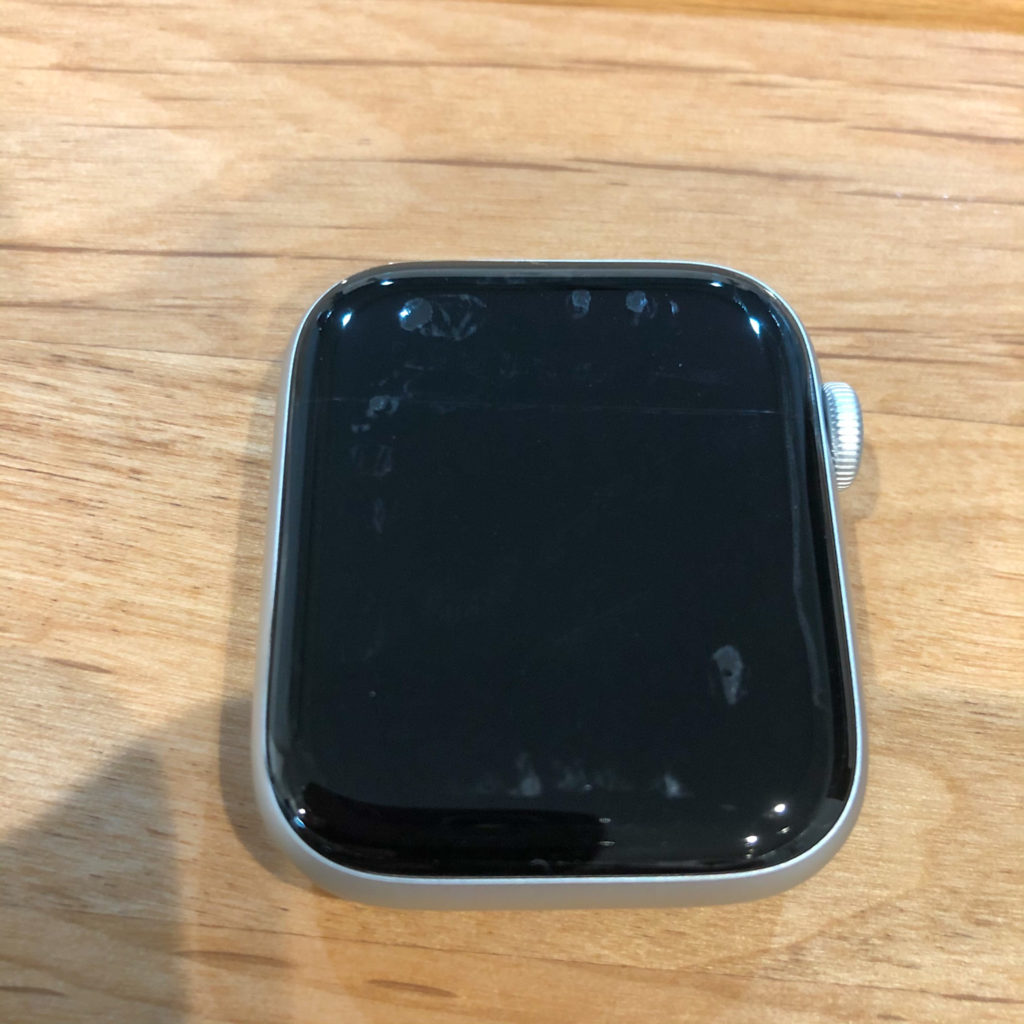
2枚入りなのでもう一回チャレンジすることもできたんですが、めんどくさかったのと、パッケージに「細かい気泡はそのうち抜ける」とあったのでひとまずそのまま放置してみました。
すると、翌日にはこんな感じ

だいぶ気泡が減ってる!残るは右下のちょっと大きめの気泡のみだけど果たして消えてくれるのか・・・・
2日目の写真は撮り忘れてしまったんですが、2日目には綺麗さっぱり消えていました!
今はこんな感じです。
気泡が全滅した!やった!!!
ということで、初回から絶対に気泡ゼロ!という完璧主義の人以外は気泡が入っても放っておけば抜けてくれるのでそのまま放っておきましょう。
スタンド
Apple Watchを充電する時、ライトニングケーブルのようにプスッと刺すタイプではなく、緩い磁石でくっつけて置いておくだけなので、何かの拍子に磁石がずれると充電されなくなってしまいます。
充電できてるものだと思っていざ装着しようとしたら充電できていませんでしたなんて悲しい事態もあるわけです。
しかも磁力で充電するので、腕に装着しながら充電はできない。。。
そんな悲劇を避けるために充電用のスタンドを購入してみました!
口コミとか参考にしながら選んだのはこれ
この価格がスタンドにしては高いのか安いのか妥当なのかは謎ですが、えいやっと買ってみました。
シリコン系のグッズの口コミって、臭い!と言うのが一定数ありますよね。
なので開梱早々、恐る恐る鼻を近づけてみました・・・。
鼻を近づけても特に臭いがしなかったので、ぴったりくっつく距離で息を吸い込んでみたところ
クッセェ!!!!
なんかよくわからん臭いがする!!!でも、鼻とスタンドゼロ距離でかがないと臭わないし、普通に置いてあるだけなら何もわかりません。
つまり、実用上は特に問題無しだったので普通に使っています。
使用感はと言うと、これまたこのスタンドしか使ったことがないので比較はできないんですが、良い!!!
しっかりした作りをしているので、Apple Watchを載せていても安定感があります。
このスタンドをテレビの脇に置いて充電していますが、今のところズレて充電できていなかった事故は起こっていません。
壊れることもなさそうだし、大きさもそこまで大きくないので旅行先にケーブルとスタンドのセットで持っていってもいいかも。
寝る時に充電する方だったらベッドサイドに置いておくとちょうどいいですね。
色は何種類かあるので好きな色を選べます。私はネイビーを選びました。
ソファやカーテンを青系で揃えているので、部屋に置いておいても特に浮くことなく馴染んでいます。
このスタンド、壊れることはないと思いますが、追加購入が必要になったら同じものを買おうと思いたいくらいには個人的に気に入っています。
最後に
めちゃくちゃ長文になってしまいましたが、一言で言うなれば
もっと前からApple Watchを買っていればよかった!!
でした。それくらい私の生活スタイルには合っています。
逆に、仕事中腕時計をつけない夫だとApple Watchは不要に感じましたし、本人もそう思っているようです。
時間を確認するだけではないので、つけられる時間が短い人にはあまりお勧めできません。
逆に、長時間装着できる人には自信を持ってお勧めします!
—–2020年11月24日追記ー—-
エルメスバンドと組み合わせてみた記事を書いたので、よかったらこちらも読んでみてください。




[…] さて、今回の本題に移ります。こちらの記事にも書いている通り、私はApple Watchの購入を迷って出遅れてしまったため、入荷待ちの新作バンドではなく、すぐに購入可能なスポーツループで購入しました。 […]